4月2024更新:使用我们的优化工具停止收到错误消息并减慢您的系统速度。 立即获取 此链接
- 下载并安装 修复工具在这里。
- 让它扫描你的电脑。
- 然后该工具将 修理你的电脑.
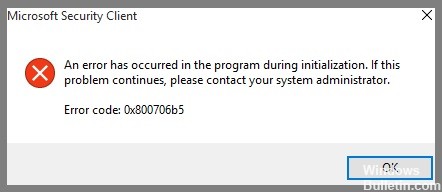
有 2 种类型的 Windows 更新错误,即搜索失败、未提供更新和错误消息,或提供可用更新列表但它们 由于多种原因无法安装. Windows 更新错误之一是 0x800706b5。 根据微软论坛的帖子,很多人都在遭受这个问题的困扰。
在本文中,我们将解释如何修复 Windows 更新错误代码 0x800706b5。
什么导致 Windows 更新错误代码 0x800706b5?
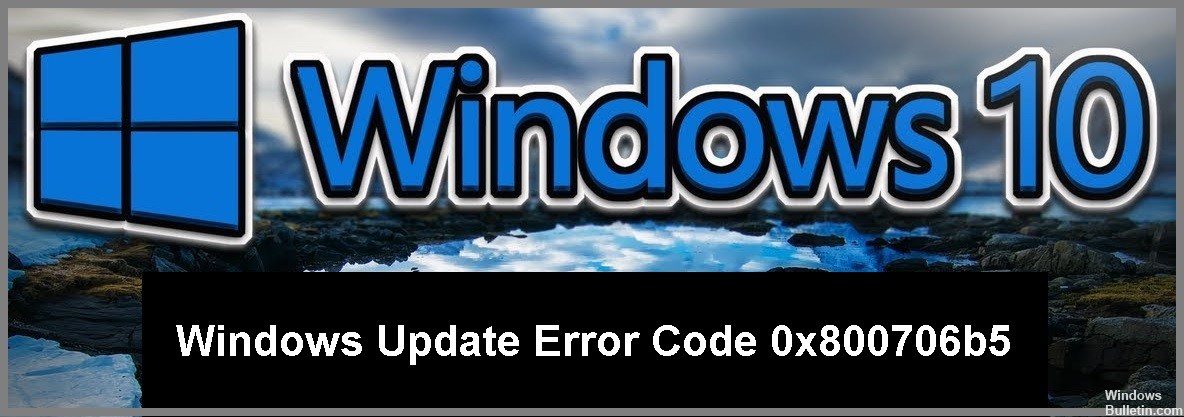
- 错误代码 0x800706b5 是由于 Windows 更新问题而发生的常见问题。 Windows 8 和 10 用户经常会出现此问题。 如果您有已下载并准备安装的待处理更新,则可能会发生此错误。
- 错误问题 0x800706b5 也可能是由损坏的 Windows 文件引起的。 许多用户在尚未安装挂起的更新时尝试重新启动计算机时遇到错误代码。
如何修复 Windows 更新错误代码 0x800706b5?
2024年XNUMX月更新:
您现在可以使用此工具来防止 PC 问题,例如保护您免受文件丢失和恶意软件的侵害。 此外,它是优化计算机以获得最大性能的好方法。 该程序可轻松修复 Windows 系统上可能发生的常见错误 - 当您拥有触手可及的完美解决方案时,无需进行数小时的故障排除:
- 步骤1: 下载PC修复和优化工具 (Windows 10,8,7,XP,Vista - Microsoft金牌认证)。
- 步骤2:点击“开始扫描“找到可能导致PC问题的Windows注册表问题。
- 步骤3:点击“全部修复“解决所有问题。

检查系统文件中的错误
- 转到“开始”菜单
- 在搜索栏中,输入“命令提示符”。
- 右键单击命令提示符并选择以管理员身份运行。
- 输入以下命令,然后按 Enter。 完成该过程大约需要 10-15 分钟。
SFC / SCANNOW - 现在重新启动计算机。
- 检查您是否可以尝试运行 Windows 更新。
重新启动 Windows 更新服务
- 使用 Windows + R 组合键打开“运行”对话框。
- 在打开预定义字段中键入 services.MSC,然后单击确定。
- 在左侧的服务窗口中,找到后台智能传输服务和加密服务。
- 双击每个服务并选择停止。
- 使用 Windows + R 组合键打开“运行”对话框。
- 在打开预设字段中输入 C:\Windows\SoftwareDistribution\,然后单击确定。
- 现在在文件资源管理器中删除此文件夹中的所有内容。
- 再次打开服务窗口。
- 找到智能后台传输服务和加密服务。
- 双击这些服务中的每一个并选择运行。
- 最后,重新启动计算机。
重置Windows Update组件
- 在 Microsoft 官方网站上查找 Windows Update 疑难解答。
- 在那里你会找到两个版本的 Windows 下载。
- 第一个版本适用于 Windows 10,第二个版本适用于 Windows 7、Windows 8.1 和 Windows 8。
- 选择版本后,运行该工具。
- 按照屏幕上的说明操作。
- 诊断工具完成该过程后。
- 检查错误是否已修复。
运行Windows Update疑难解答

- 显示开始菜单。
- 在搜索栏中,输入“控制面板”。
- 单击开始菜单顶部显示的图标。
- 在“控制面板”窗口中,单击“系统和安全”选项。
- 然后单击安全和维护选项。
- 选择故障排除,然后单击系统和安全性。
- 在那里,选择 Windows 更新选项。
- 单击“下一步”按钮。
- 最后,重新启动计算机。
专家提示: 如果这些方法都不起作用,此修复工具会扫描存储库并替换损坏或丢失的文件。 在问题是由于系统损坏引起的大多数情况下,它都能很好地工作。 该工具还将优化您的系统以最大限度地提高性能。 它可以通过以下方式下载 点击这里
常见问题解答
什么是错误代码 0x800706b5?
这是由 Windows Update 系统故障引起的常见问题。
Windows Update 错误代码 0x800706b5 的原因是什么?
错误代码 0x800706b5 是由 Windows 更新问题引起的常见问题。 Windows 8 和 10 用户经常会出现此问题。 如果您有已下载并准备安装的待处理更新,则可能会发生此错误。
如何解决 Windows 更新错误代码 0x800706b5?
- 检查系统文件中的错误。
- 重新启动Windows Update服务。
- 重置Windows Update组件。
- 运行 Windows 更新疑难解答。


